如何在 Excel 中自動合併上方/左側的空白單元格?
合併是 Excel 中最複雜的操作之一。如果我們錯誤地合併單元格,資料可能會丟失並且無法恢復。我們可以使用本文中提到的方法更謹慎地進行操作,該方法只考慮空單元格。本教程將幫助您瞭解如何在 Excel 中自動合併上方或左側的空白單元格。將多個單元格組合在一起稱為**合併**。
自動合併上方空白單元格
在這裡,我們將插入一個 VBA 模組,然後執行它來完成我們的任務。讓我們看看一個簡單的過程來了解如何使用 VBA 程式碼在 Excel 中自動合併上方空白單元格。
步驟 1
考慮一個 Excel 工作表,其中包含類似於下圖所示的資料。
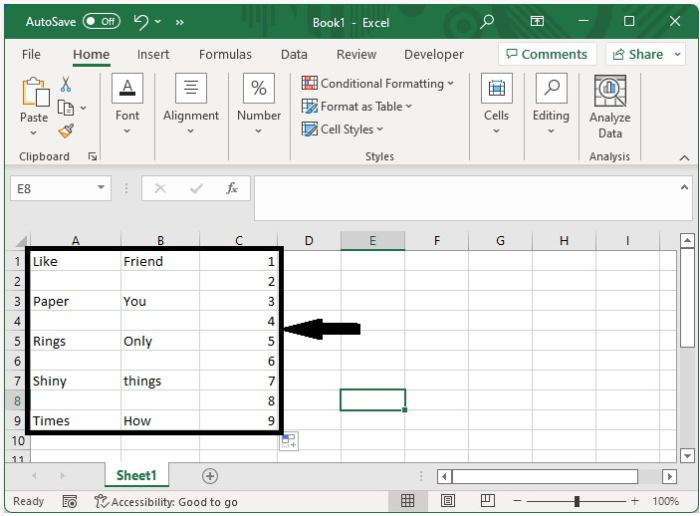
要開啟 VBA 應用程式,請右鍵單擊工作表名稱並選擇“檢視程式碼”,然後單擊“插入”並選擇“模組”,然後在文字框中鍵入程式 1,如下圖所示。
示例 1
Sub MergeCells() 'Update By Nirmal Dim xRg As Range Dim xCell As Range Dim xAddress As String On Error Resume Next xAddress = Application.ActiveWindow.RangeSelection.Address Set xRg = Application.InputBox("Select a range:", "Choose the Range", xAddress, , , , , 8) If xRg Is Nothing Then Exit Sub For Each xCell In xRg If xCell.Value = "" Then Range(xCell, xCell.Offset(-1, 0)).Merge End If Next End Sub
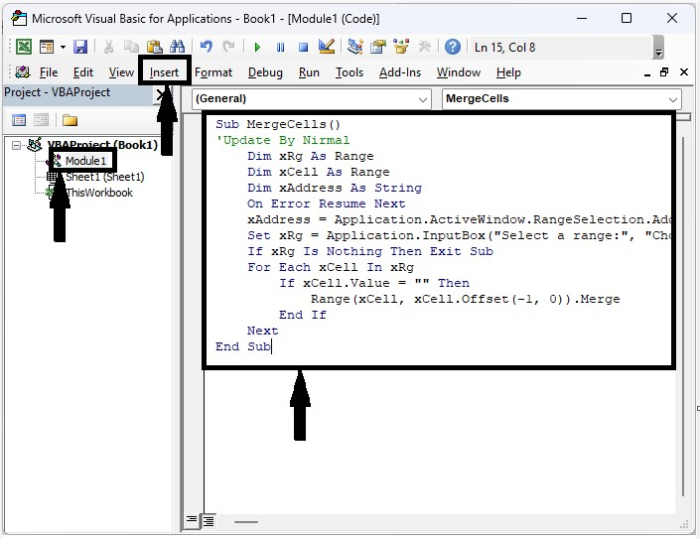
步驟 2
現在單擊 F5 執行 VBA 程式碼,然後在彈出視窗中選擇要合併的區域,然後單擊“確定”。
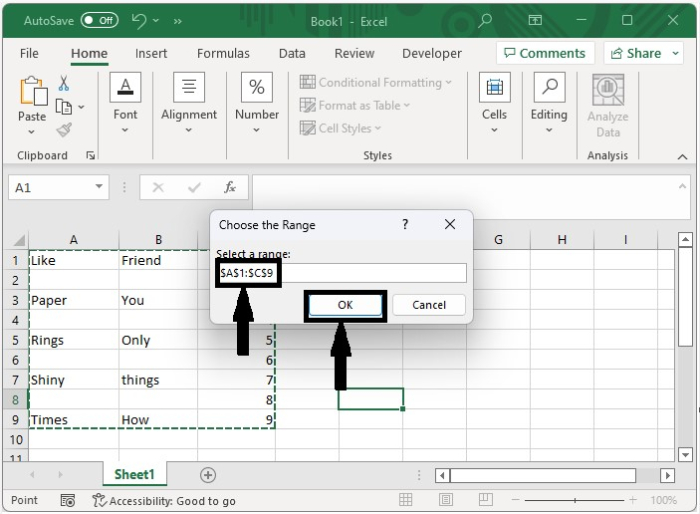
我們的最終輸出將如下面的圖片所示。
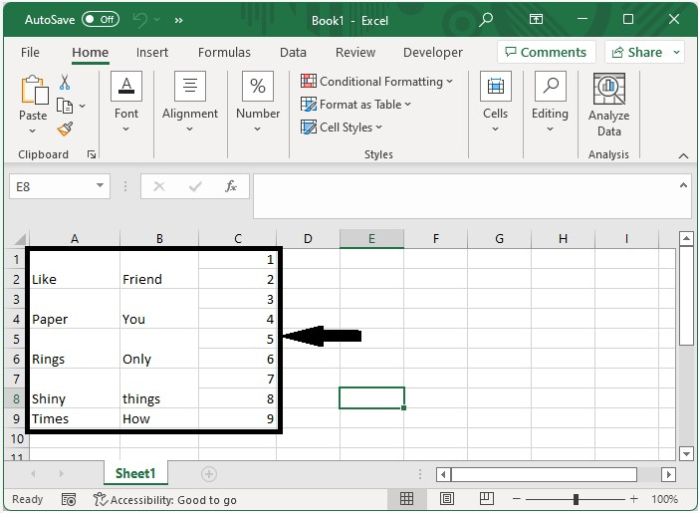
如果您只想允許合併上方的一個單元格,請在 VBA 應用程式中使用程式 2。
示例 2
Sub mergeblankswithabove() 'Updated By Nirmal Dim I As Long Dim xRow As Long Dim xRg As Range Dim xCell As Range Dim xAddress As String On Error Resume Next xAddress = Application.ActiveWindow.RangeSelection.Address Set xRg = Application.InputBox("Select a range (single column):", "Choose the Range", xAddress, , , , , 8) If xRg Is Nothing Then Exit Sub If xRg.Columns.Count > 1 Then MsgBox "Only work for single column", , "Range selected" Exit Sub End If xRow = xRg.Rows.Count Set xRg = xRg(xRow) For I = xRow To 1 Step -1 Set xCell = xRg.Offset(I - xRow, 0) Debug.Print xCell.Address If xCell.Value = "" Then Range(xCell, xCell.Offset(-1, 0)).Merge Next End Sub
自動合併左側空白單元格
在這裡,我們將插入 VBA 模組,然後執行它來完成我們的任務。讓我們看看一個簡單的過程來了解如何使用 VBA 程式碼自動合併 Excel 中的空白單元格(左側)。
步驟 1
考慮一個 Excel 工作表,其中包含類似於下圖所示的資料。
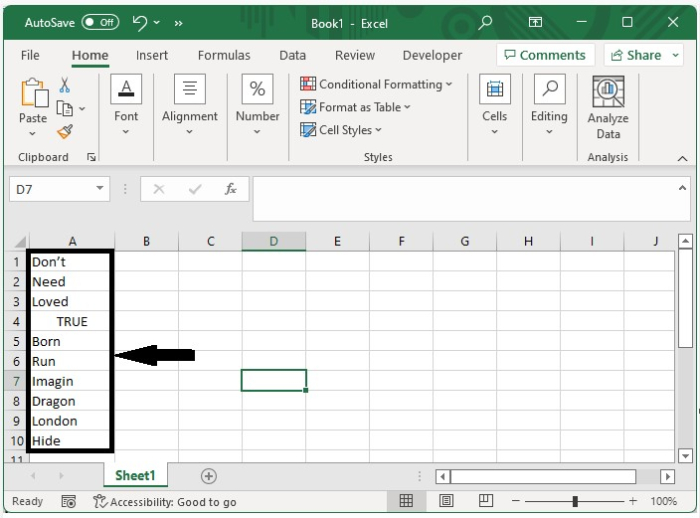
要開啟 VBA 應用程式,請右鍵單擊工作表名稱並選擇“檢視程式碼”,然後單擊“插入”並選擇“模組”,然後在文字框中鍵入程式 3,如下圖所示。
示例 3
Sub mergeblankswithleft() 'Update by Nirmal Dim xRg As Range Dim xCell As Range Dim xAddress As String On Error Resume Next xAddress = Application.ActiveWindow.RangeSelection.Address Set xRg = Application.InputBox("Select a range:", "Range to merge", xAddress, , , , , 8) If xRg Is Nothing Then Exit Sub For Each xCell In xRg If xCell.Value = "" Then Range(xCell, xCell.Offset(0, -1)).Merge Next End Sub
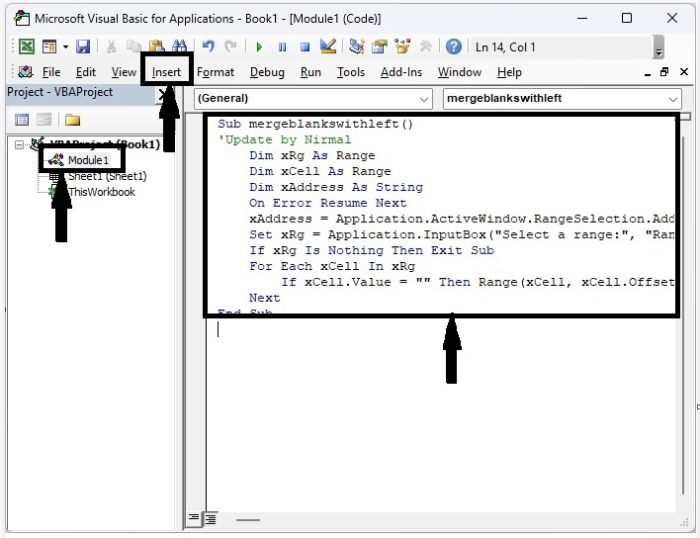
步驟 2
現在單擊 F5 執行 VBA 程式碼,然後在彈出視窗中選擇要合併的區域,然後單擊“確定”。我們的最終輸出將如下面的圖片所示。
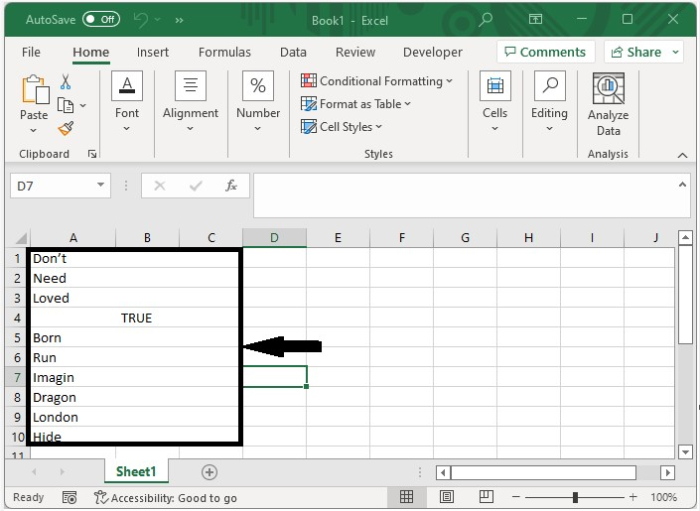
結論
在本教程中,我們使用了一個簡單的示例來演示如何在 Excel 中自動合併空白單元格。

廣告

 資料結構
資料結構 網路
網路 關係資料庫管理系統 (RDBMS)
關係資料庫管理系統 (RDBMS) 作業系統
作業系統 Java
Java iOS
iOS HTML
HTML CSS
CSS Android
Android Python
Python C 程式設計
C 程式設計 C++
C++ C#
C# MongoDB
MongoDB MySQL
MySQL Javascript
Javascript PHP
PHP